flash制作一只可爱的卡通小黄鸭
发布时间:2016-12-21 来源:查字典编辑
摘要:flash是一款二维矢量软件,该软件功能强大,利用该软件不仅可以制作二维的矢量图形,也可以制作二维动画,在二维矢量图形制作时,其工具箱是我们...
flash是一款二维矢量软件,该软件功能强大,利用该软件不仅可以制作二维的矢量图形,也可以制作二维动画,在二维矢量图形制作时,其工具箱是我们绘制二维图形经常使用的工具,下面我们就来制作一个卡通小黄鸭图形,制作的图形如图所示:

步骤
1、打开flash这款软件,进入flash的操作界面,如图所示:
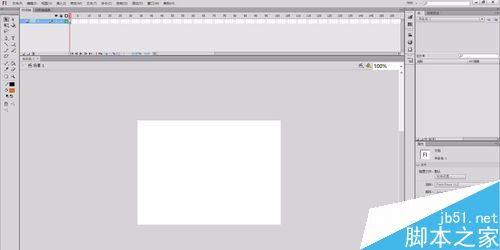
2、在工具箱里找到钢笔工具,如图所示:
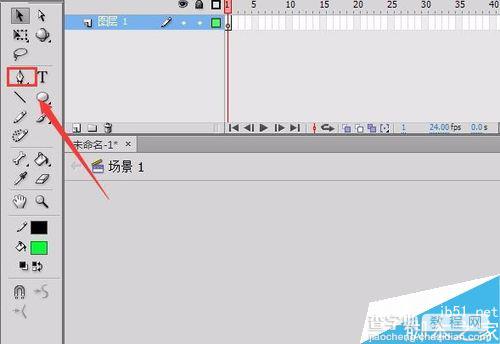
3、选择钢笔工具,在舞台上绘制小黄鸭的身体部分,如图所示:
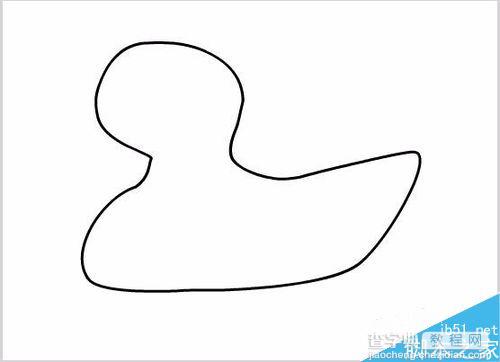
4、在工具箱里找到油漆桶工具,如图所示:
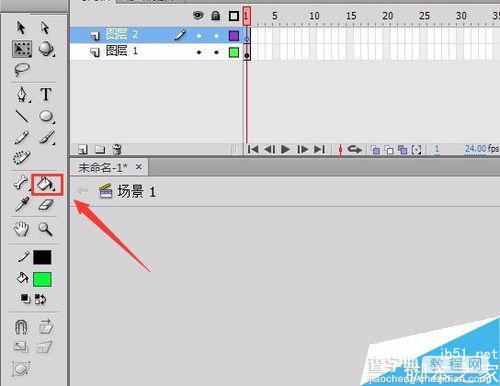
5、选择油漆桶工具,在属性里调节填充色为黄色,给鸭子的身体部分填充上黄色,如图所示:
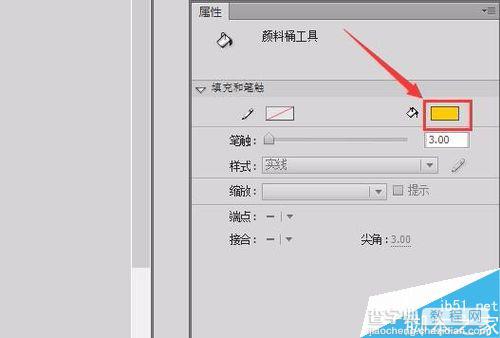
6、再次选择钢笔工具绘制鸭子的翅膀,如图所示:
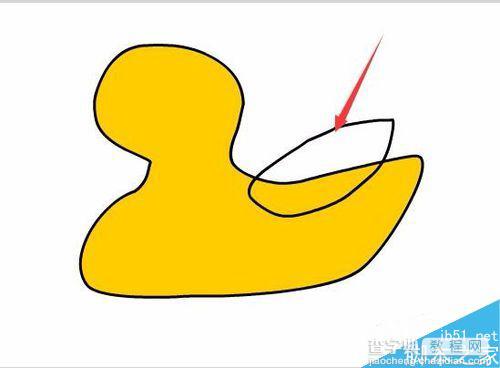
7、在工具箱里找到油漆桶工具,并选择油漆桶工具,在属性里调节填充色为黄色,给鸭子的翅膀填充上黄色,如图所示:
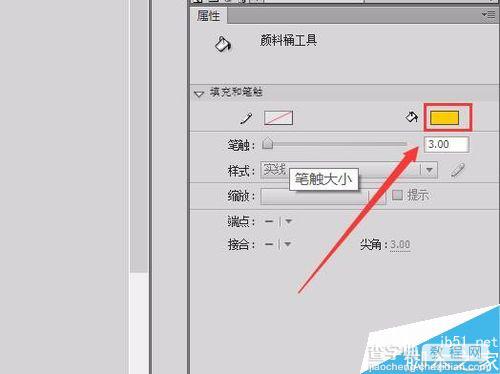
8、在工具箱里再次选择钢笔工具,在绘制小鸭子的嘴巴,如图所示:
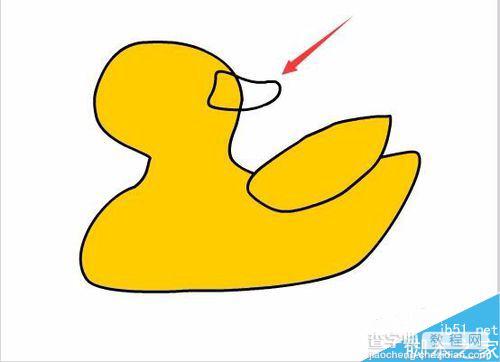
9、再在工具箱里选择油漆桶工具,在属性里设置填充色为深黄色,给小鸭子嘴巴填充上颜色,如图所示:
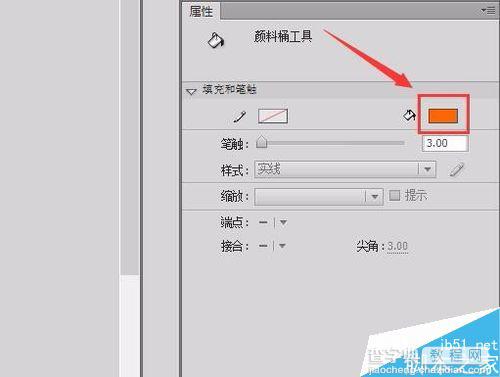
10、再在工具箱里选择钢笔工具绘制小鸭子的两只脚掌,如图所示:
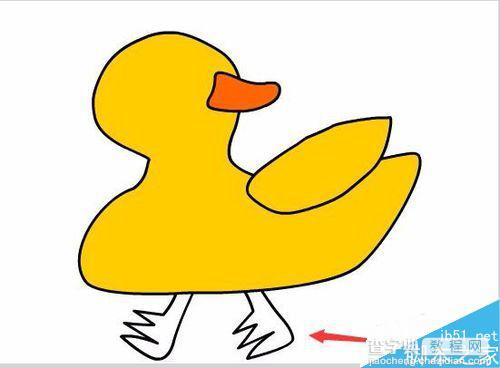
11、在工具箱里选择油漆桶工具,在属性里修改填充色为深一点的黄色,如图所示:
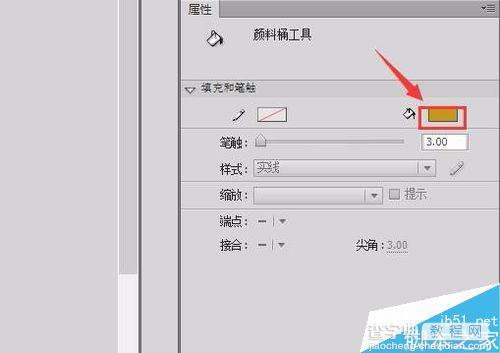
12、在工具箱里找到椭圆工具,如图所示:
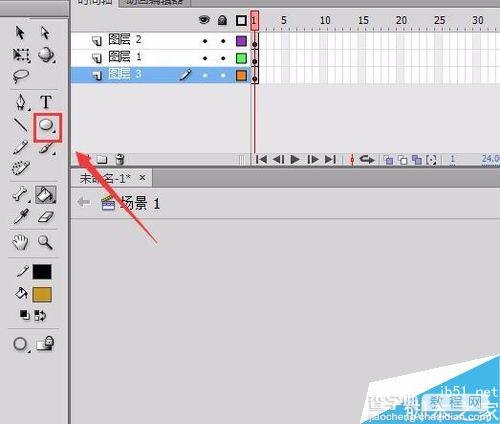
13、选择椭圆工具,按下键盘上的shift键,绘制一个园作为鸭子的眼睛,如图所示:

14、选择这个圆在属性里调节填充色为黑色,我们的卡通小黄鸭就制作完成了,如图所示:

教程结束,以上就是flash制作一只可爱的卡通小黄鸭方法介绍,怎么样,大家学会了吗?希望这篇文章能对大家有所帮助!


